Pokud chcete získat zpětnou vazbu od svého týmu, vytvořte Pulse.
Chcete získat zpětnou vazbu od svého týmu o tom, jak se věci dělají? S Viva Pulse to můžete udělat snadno a efektivně. Viva Pulse umožňuje použít šablony založené na výzkumu a požádat členy týmu o zpětnou vazbu.
Poznámka: K vytvoření a odeslání pulse potřebujete licenci Viva Pulse a licenci Microsoft Forms.
Viva Pulse je k dispozici jako prémiové prostředí i omezené prostředí dostupné s předplatným Microsoft 365 Copilot. Autorům a správcům pulse je v rámci těchto možností k dispozici následující seznam funkcí.
|
Oprávnění |
Prostředí Pulse úrovně Premium Viva |
Viva Pulse s předplatným Microsoft 365 Copilot |
|---|---|---|
|
Pulsní obsah |
Úplný přístup ke všem šablonami založeným na výzkumech. Prostředí pro správu obsahu pro vytvoření vlastního obsahu organizace |
Pomocí šablon Copilotu můžete měřit mínění zaměstnanců při přechodu na Copilot. |
|
Vytváření průzkumů |
Všechny možnosti přizpůsobení, včetně možnosti vytvářet vlastní otázky, požadavky a řady |
Autoři můžou žádosti Pulse přejmenovat a naplánovat. |
Vytvoření Pulse
-
Otevřete aplikaci Viva Pulse v Microsoft Teams.
-
Na domovské stránce vyberte jednu ze šablon založených na výzkumu v části Začínáme s žádostí o zpětnou vazbu na domovské stránce Viva Pulse.
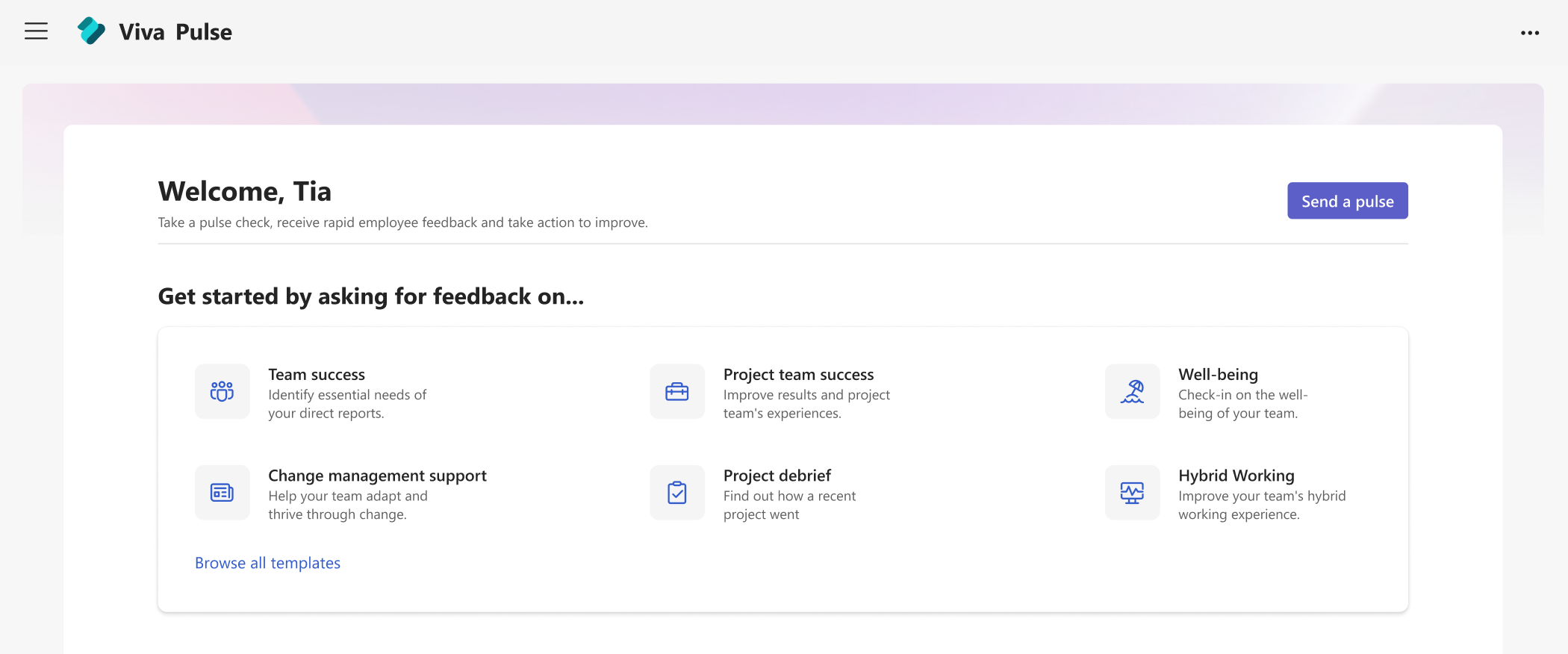
-
Vyberte šablonu, která nejlépe odpovídá tomu, k čemu chcete použít zpětnou vazbu. Šablony poskytované vaší organizací se můžou zobrazit v části "Poskytované vaší společností". Šablony můžete používat tak, jak jsou, nebo pokud to vaše organizace umožňuje, přizpůsobit je vašim potřebám změnou názvu, přidáním otázek, změnou nebo aktualizací textu, změnou pořadí otázek nebo odstraněním otázek.
Poznámka: Pokud máte licenci Premium pro Viva Pulse, budete mít přístup ke všem Viva Pulse otázek a šablon, které nabízí vaše organizace. Pokud nemáte licenci Premium, ale máte předplatné Microsoft 365 Copilot, budete mít přístup jenom k Microsoft 365 Copilot šablon a dotazům.
Přizpůsobení pulse
Po výběru šablony si ji můžete přizpůsobit tak, aby nejlépe vyhovovala vašim potřebám. Mějte na paměti, že Pulse musí obsahovat alespoň 1 otázku a ne více než 25 otázek.
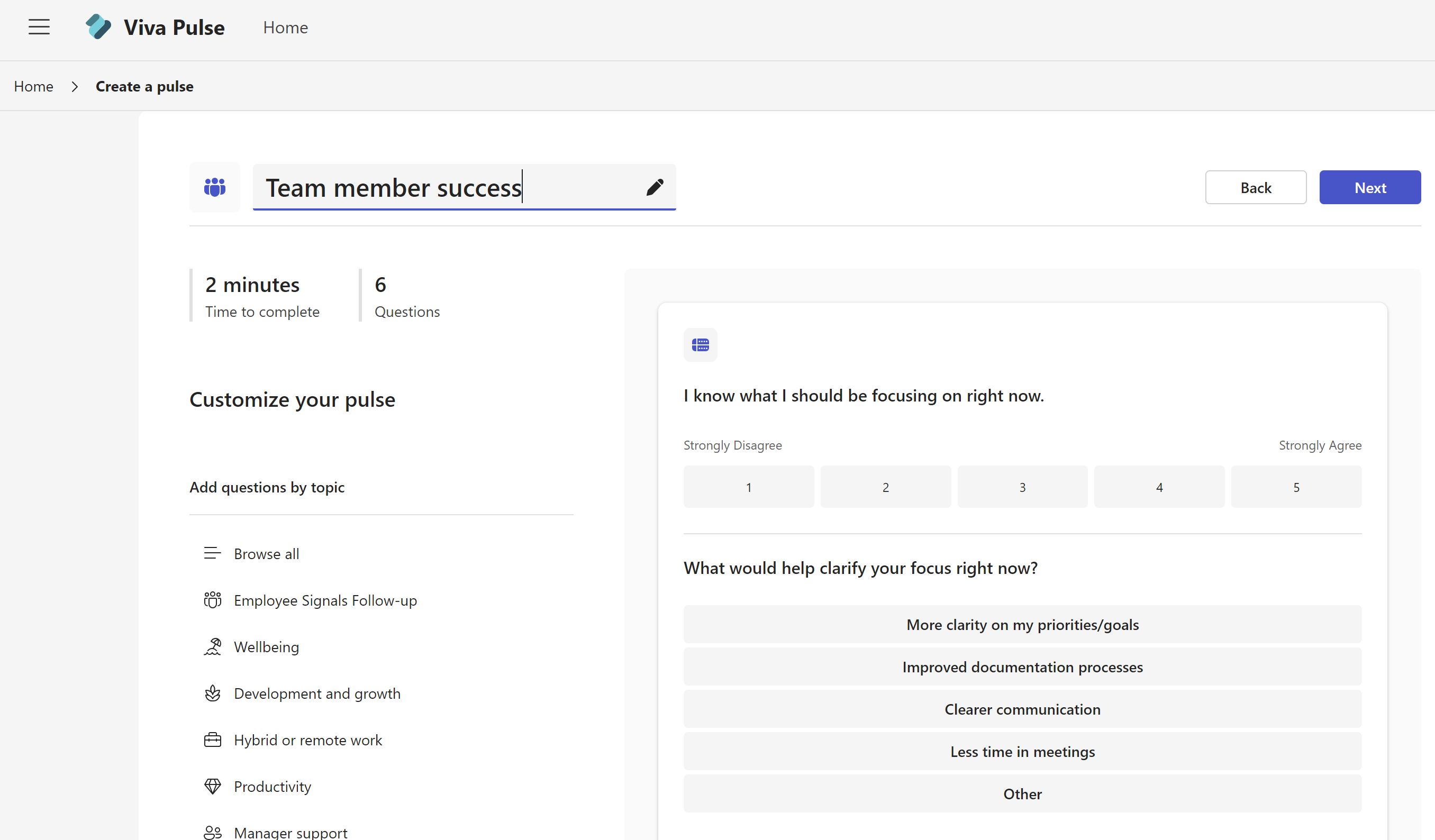
Změna názvu: Vyberte ikonu tužky vedle názvu šablony a změňte text na požadovaný.
Změna otázky: Najeďte myší na otázku a vyberte Přesunout nahoru, Přesunout dolů, Upravit nebo Odstranit a proveďte změny.
Změna typu otázky: Pokud jste přidali otázku a rozhodnete se, že chcete typ otázky přepnout, můžete vybrat Upravit a provést změny. U následných otázek můžete také změnit typ otázky.
Přidat otázku: Na konci zadaných otázek vyberte Přidat otázku, Zvolte typ otázky, kterou chcete přidat: Hodnocení, Více možností nebo Otevřít text. Můžete také vybrat Procházet knihovnu otázek a najít předem napsané otázky, které by mohly odpovídat vašim potřebám. Otázka se přidá a podle potřeby ji můžete vyplnit nebo upravit.

Uložení konceptu: Změny, které uděláte v průzkumu, se automaticky uloží jako osobní koncept, ke kterému se můžete vrátit později, pokud nebudete připraveni odeslat žádost Pulse okamžitě. Nežádoucí koncepty můžete odstranit z domovské stránky Viva Pulse my pulses na kartě Koncepty.
Poznámka: Pokud se pokoušíte získat přístup k Viva Pulse s licencí Premium, budete mít přístup ke všem možnostem přizpůsobení nakonfigurovaným vaší organizací. Pokud se pokoušíte získat přístup ke službě Viva Pulse pomocí předplatného Microsoft 365 Copilot, budete mít přístup jenom k omezeným možnostem přizpůsobení, včetně přejmenování požadavku Pulse, přidání Microsoft 365 Copilot otázek z knihovny otázek, změny pořadí dotazů nebo odstranění otázky.
Odeslání pulse
-
Až budete připraveni, v horní části průzkumu vyberte Další .
-
V části Požádat o zpětnou vazbu od zadejte osoby nebo skupiny, od kterých chcete požádat o zpětnou vazbu. Jeden požadavek Pulse můžete odeslat až 10 000 uživatelům.
Poznámky:
-
Abyste mohli pulse odeslat, musíte splnit nebo překročit minimální požadovaný počet příjemců. Jedná se o nastavení spravované správcem a v části Finalize your request (Dokončení žádosti) se zobrazí požadovaný počet příjemců.
-
Žádosti Pulse je možné odesílat do Skupiny Microsoft 365, distribučních Skupiny a poštovních skupin zabezpečení. Pokud nemáte oprávnění posílat e-maily této skupině Microsoft 365, nebudete moci odeslat žádost Pulse této skupině. U jiných typů skupin se však žádost Pulse úspěšně vytvoří a uživatelé budou upozorněni prostřednictvím chatu Teams nebo informačního kanálu o aktivitách v Teams. V takových případech se budou e-mailová oznámení doručovat na základě nastavení skupiny.
-
Pokud nemůžete najít skupinu, do které chcete odeslat žádost, požádejte správce, aby skupinu v Outlooku prohledali tak, že zrušíte výběr nastavení Nezobrazovat týmovou e-mailovou adresu v Outlooku pro skupinu v Centru pro správu Microsoftu 365.
-
-
Vyberte datum, kdy má být vaše žádost Pulse doručena příjemcům. Můžete také nastavit počet dní, po který má být pulse otevřený. Počet dnů, po které je pulse otevřený, musí být minimálně 1 den a maximálně 27 dnů.Pokud ponecháte výchozí nastavení, pulse se zavře za 7 dní po odeslání a neopakuje se.Pokud chcete poslat opakovaný impuls, vyberte Opakovaný. Vyberte Upravit nad opakovaným a vyberte frekvenci a počáteční a koncové datum opakovaného impulsu.
-
Volitelně můžete přidat osobní poznámku.
-
Až budete připravení, vyberte Odeslat impuls. Pokud jste pro naplánovaný puls nastavili datum, puls se do tohoto data ve skutečnosti neodesílají.
-
Po odeslání žádosti se příjemcům pošlou oznámení v informačním kanálu o aktivitách Teams, chatu Teams a e-mailu.Pokud jste naplánovali Pulse, budete dostávat oznámení v informačním kanálu o aktivitách Teams, chatu Teams a e-mailu , která vám připomenou, že naplánovaný Pulse bude odeslán v naplánovaném čase (ve vašem časovém pásmu).
Důležité informace: Pokud příjemci nedostávají oznámení, přečtěte si téma Povolení oznámení a spolupráce se správcem tenanta a povolte oznámení ve vašem tenantovi.
-
Pokud chcete s vybranými poskytovateli zpětné vazby sdílet osobní e-mail nebo zprávu v Teams, získejte odkaz na průzkum výběrem možnosti Kopírovat odkaz.
Vyhledání, změna nebo zrušení naplánovaného pulse
Naplánované pulses najdete na domovské stránce na kartě Naplánované.
-
Vyberte Upravit (ikona tužky) a upravte naplánovaný pulse. Při úpravě naplánovaného pulseu můžete změnit otázky v průzkumu, příjemce, od které žádáte zpětnou vazbu, datum odeslání pulseu, četnost pulseu, počet dní, kdy je pulse otevřený, a osobní poznámku.
-
Pokud chcete zrušit naplánovaný pulse, vyberte tři tečky (...) a vyberte Zrušit tento impuls.
-
U opakujících se řad pulses vyberte ikonu nového okna a zobrazte stránku řady. Výběrem tří teček (...) můžete upravit řadu Pulse nebo zrušit nadcházející pulse.
Co dělat, když nedostanete dostatek odpovědí
Pokud chcete zobrazit zpětnou vazbu, musíte získat minimální počet odpovědí. Toto číslo nastaví váš správce.
Důležité informace: Pokud oznámení nedostáváte, přečtěte si téma Povolení oznámení a spolupráce se správcem tenanta a povolte oznámení ve vašem tenantovi.
Pokud jste neobdrželi dostatek odpovědí, abyste splnili minimální počet odpovědí potřebných k zobrazení zpětné vazby, a je to tři dny před termínem žádosti Pulse, obdržíte oznámení informačního kanálu o aktivitách Teams a můžete na stránce sestavy Pulse provést některou z následujících akcí:
-
Vyberte Prodloužit konečný termín v části Akce pulse nebo v dolní části stránky sestavy a prodlužte konečný termín žádosti Pulse. Mějte na paměti, že konečný termín žádosti Pulse můžete prodloužit maximálně šestkrát.
-
Vyberte Kopírovat odkaz a zkopírujte odkaz na svoji žádost Pulse, kterou můžete sdílet s vybranými poskytovateli zpětné vazby v osobním e-mailu nebo ve zprávě Teams.
-
Vyberte Přidat další lidi nebo sdílet odkaz na průzkum v části Akce pulse a přidejte do žádosti Pulse další poskytovatele zpětné vazby, nebo zkopírujte odkaz a nasdílejte žádost Pulse poskytovatelům zpětné vazby v osobním e-mailu nebo zprávě v Teams.
-
V části Pulse Actions (Akce pulse) vyberte Cancel request (Zrušit požadavek) a zrušte tak svoji žádost Pulse.
Pokud jste neobdrželi dostatek odpovědí ke splnění minimální prahové hodnoty odpovědi a je to tři dny před termínem žádosti Pulse, obdržíte také e-mailové oznámení a můžete z e-mailu provést některou z následujících akcí:
-
Vyberte Prodloužit konečný termín a prodlužte termín vaší žádosti Pulse. Mějte na paměti, že konečný termín žádosti Pulse můžete prodloužit maximálně šestkrát.
-
Vyberte Kopírovat odkaz a zkopírujte odkaz na svoji žádost Pulse, kterou můžete sdílet s vybranými poskytovateli zpětné vazby v osobním e-mailu nebo ve zprávě Teams.
Další informace
Zobrazit a sdílet výsledky zpětné vazby jako autor zpětné vazby










